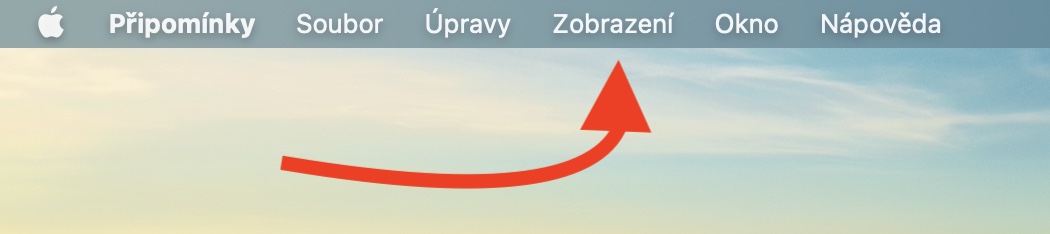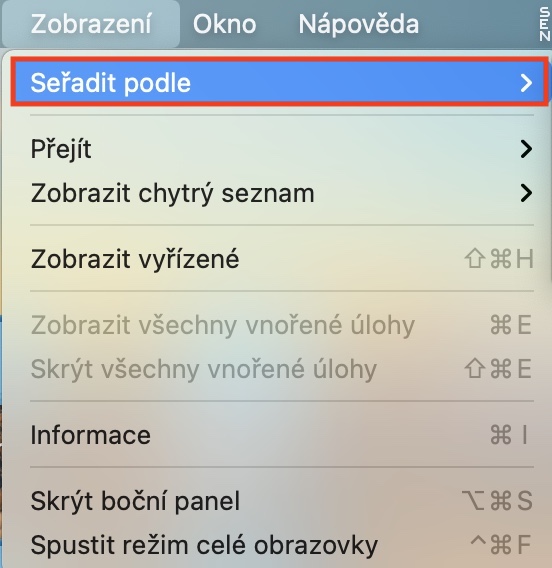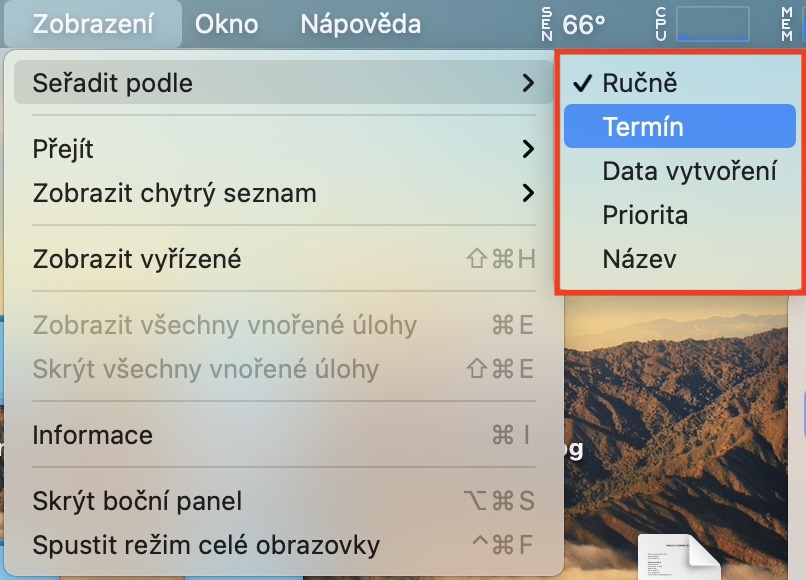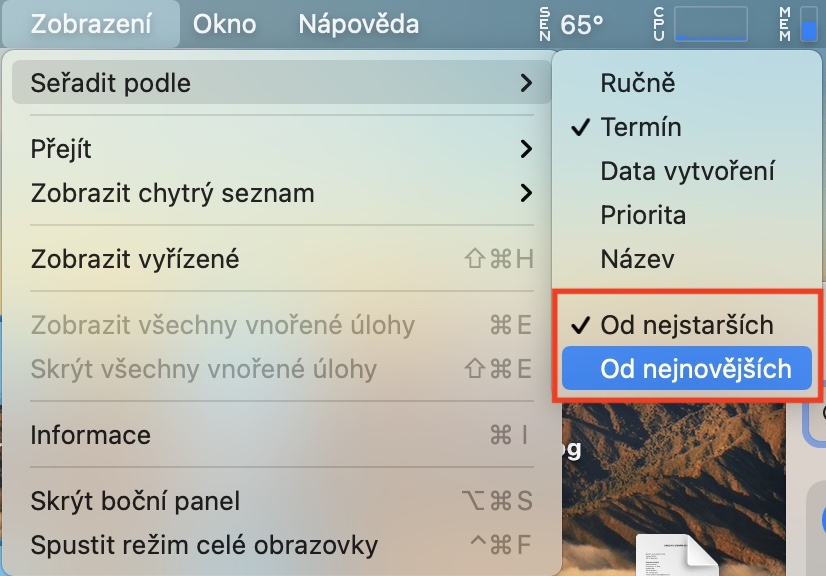ໃນຕອນຕົ້ນຂອງອາທິດນີ້, ພວກເຮົາໄດ້ເຫັນການເປີດຕົວຂອງລະບົບປະຕິບັດການໃຫມ່. ໂດຍສະເພາະ, ມັນແມ່ນ iOS ແລະ iPadOS 14.5, watchOS 7.4, tvOS 14.5 ແລະ macOS 11.3 Big Sur. ພິຈາລະນາວ່ານີ້ບໍ່ແມ່ນການປັບປຸງທີ່ສໍາຄັນ, ແນ່ນອນບໍ່ມີຂ່າວຫຼາຍ. ຢ່າງໃດກໍຕາມ, ຖ້າພວກເຮົາເວົ້າວ່າບໍ່ມີ, ພວກເຮົາຈະເວົ້າຕົວະ. ໃນມື້ທີ່ຜ່ານມາ, ພວກເຮົາໄດ້ພະຍາຍາມເອົາຂ່າວທັງຫມົດເຫຼົ່ານີ້ມາໃຫ້ທ່ານ, ແລະບົດຄວາມນີ້ຈະບໍ່ແຕກຕ່າງກັນ. ແອັບພລິເຄຊັນ Reminders ໃນ macOS ໄດ້ຮັບການປັບປຸງເລັກນ້ອຍ, ໃນຕອນນີ້ທ່ານສາມາດຈັດລາຍການຕາມລັກສະນະສະເພາະໃດຫນຶ່ງ, ເຊິ່ງເປັນປະໂຫຍດແນ່ນອນແລະຜູ້ໃຊ້ແນ່ນອນຈະຊື່ນຊົມກັບຫນ້າທີ່ນີ້.
ມັນອາດຈະເປັນ ສົນໃຈເຈົ້າ

ວິທີການຈັດຮຽງລາຍການໃນການແຈ້ງເຕືອນໃນ Mac
ໂດຍຄ່າເລີ່ມຕົ້ນແລະໃນ macOS ຮຸ່ນເກົ່າ, ການແຈ້ງເຕືອນບໍ່ໄດ້ຖືກຈັດລໍາດັບໃນລາຍການ - ພວກມັນເປັນດັ່ງທີ່ທ່ານເພີ່ມພວກມັນ. ຖ້າຫາກວ່າທ່ານຕ້ອງການທີ່ຈະຕັ້ງການຈັດລຽງອັດຕະໂນມັດຂອງລາຍການໂດຍລັກສະນະສະເພາະໃດຫນຶ່ງໃນ app ເຕືອນກ່ຽວກັບ Mac ຂອງທ່ານ, ໃຫ້ດໍາເນີນການດັ່ງຕໍ່ໄປນີ້:
- ກ່ອນອື່ນ ໝົດ, ທ່ານ ຈຳ ເປັນຕ້ອງຍ້າຍໄປທີ່ແອັບພລິເຄຊັນພື້ນເມືອງ ການແຈ້ງເຕືອນ.
- ເມື່ອທ່ານໄດ້ເຮັດດັ່ງນັ້ນ, ໃນສ່ວນຊ້າຍຂອງປ່ອງຢ້ຽມ ຍ້າຍໄປລາຍຊື່, ທີ່ທ່ານຕ້ອງການທີ່ຈະກໍານົດການຈັດລຽງ.
- ໃນປັດຈຸບັນໃຫ້ຄລິກໃສ່ແຖບທີ່ມີຊື່ຢູ່ໃນແຖບເທິງ ຈໍສະແດງຜົນ.
- ນີ້ຈະນໍາເອົາເມນູທີ່ທ່ານສາມາດຍ້າຍຕົວກະພິບໄປຫາທາງເລືອກທໍາອິດ ຈັດຮຽງຕາມ.
- ຫຼັງຈາກນັ້ນ, ລະດັບທີສອງຂອງເມນູຈະປາກົດ, ເຊິ່ງມັນພຽງພໍ ເລືອກຮູບແບບການຈັດຮຽງອັນໃດອັນນຶ່ງ.
- ໂດຍສະເພາະ, ການຈັດລຽງຕາມແມ່ນມີ ເສັ້ນຕາຍ, ວັນທີຂອງການສ້າງ, ບູລິມະສິດ ແລະຫົວຂໍ້, ອາດຈະເປັນແນ່ນອນ ດ້ວຍມື.
- ເມື່ອທ່ານໄດ້ເລືອກການຈັດລຽງ, ອາດຈະປາກົດຫຼາຍຂຶ້ນ ທາງເລືອກອື່ນສໍາລັບການຈັດລຽງສະເພາະ.
ການນໍາໃຊ້ຂັ້ນຕອນຂ້າງເທິງ, ມັນເປັນໄປໄດ້ທີ່ຈະປ່ຽນຄໍາສັ່ງຂອງລາຍການເຕືອນແຕ່ລະບຸກຄົນໃນຄໍາຮ້ອງສະຫມັກການເຕືອນ. ໃຫ້ສັງເກດວ່າຄຸນສົມບັດນີ້ມີຢູ່ໃນ macOS 11.3 Big Sur ເທົ່ານັ້ນ. ຫຼັງຈາກນັ້ນ, ຮູບແບບການຈັດລຽງແມ່ນຖືກນໍາໃຊ້ກັບລາຍຊື່ສ່ວນບຸກຄົນເທົ່ານັ້ນແລະບໍ່ແມ່ນສໍາລັບຄໍາຮ້ອງສະຫມັກທັງຫມົດ. ນອກເໜືອໄປຈາກການຈັດຮຽງລາຍການ, ດຽວນີ້ເຈົ້າຍັງສາມາດພິມການເຕືອນແຕ່ລະອັນໄດ້, ເຊິ່ງເປັນອີກສ່ວນໜຶ່ງຂອງການປັບປຸງທີ່ເຂົ້າມາໃນ macOS 11.3 Big Sur. ເພື່ອພິມ ບັນຊີລາຍຊື່ຂອງຄໍາເຫັນ ເຂົ້າໄປໃນມັນ ຍ້າຍ ຈາກນັ້ນແຕະໃສ່ແຖບດ້ານເທິງ ໄຟລ໌ ແລະສຸດທ້າຍ ພິມ...